Een tegel van het ene dashboard vastmaken aan een ander dashboard
VAN TOEPASSING OP: Power BI Desktop-Power BI-service
Een manier om een nieuwe dashboardtegel aan een dashboard toe te voegen, is door deze vanuit een ander dashboard te kopiëren. Wanneer u een van deze tegels selecteert, wordt teruggezet naar de locatie waar deze is gemaakt: in Q&A of in een rapport.
Notitie
U kunt geen tegels vastmaken vanuit gedeelde dashboards.
Vereisten
- U hebt alleen een gratis Fabric-licentie nodig om dashboards te bewerken in Mijn werkruimte in de Power BI-service.
- U hebt een Power BI Pro-licentie nodig om dashboards in andere werkruimten in de Power BI-service te bewerken. Lees meer over Power BI Pro-licenties.
- U hebt ook ten minste een rol Inzender in die werkruimte nodig. Lees meer over rollen in werkruimten.
- Als u mee wilt doen, haalt u het voorbeeld van een IT-uitgavenanalyse op in de Power BI-service.
Een tegel vastmaken aan een ander dashboard
Open het voorbeelddashboard van de IT-uitgavenanalyse.
Beweeg de muisaanwijzer over de tegel die u wilt vastmaken, selecteer Meer opties (...) en selecteer vervolgens Tegel vastmaken.
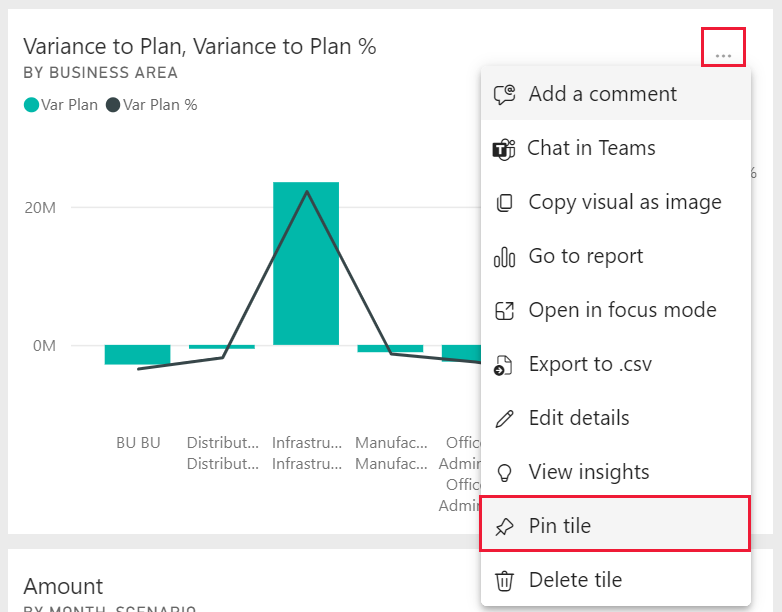
Maak de tegel vast aan een bestaand dashboard of aan een nieuw dashboard.
- Bestaand dashboard: selecteer de naam van het dashboard in de vervolgkeuzelijst.
- Nieuw dashboard: voer de naam van het nieuwe dashboard in.
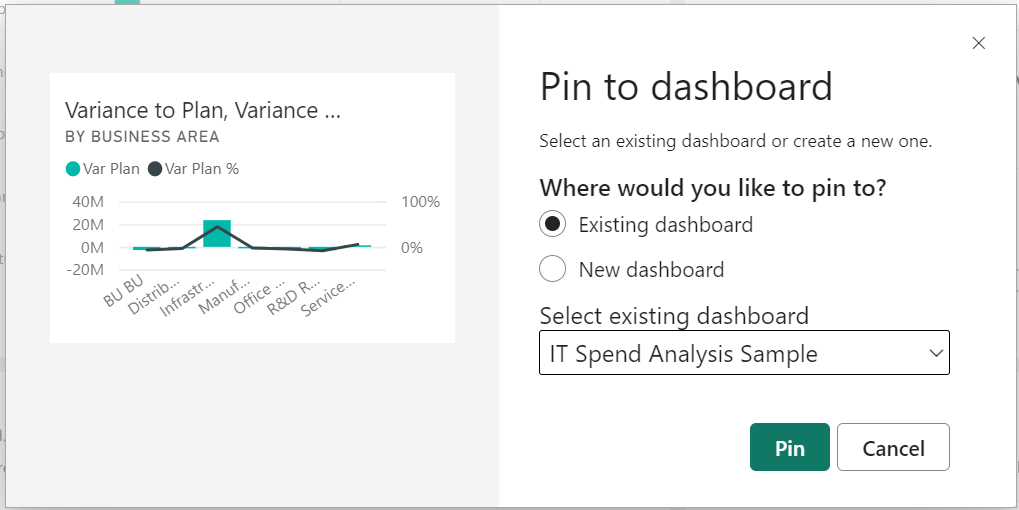
Selecteer Vastmaken.
Als dit dashboard nog geen vertrouwelijkheidslabel heeft, wordt u door Power BI gevraagd om er een op te geven.
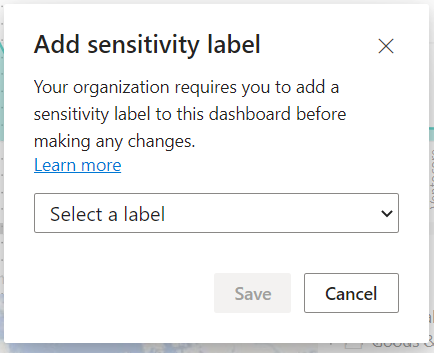
In de rechterbovenhoek ziet u dat de visualisatie is vastgemaakt aan het geselecteerde dashboard.
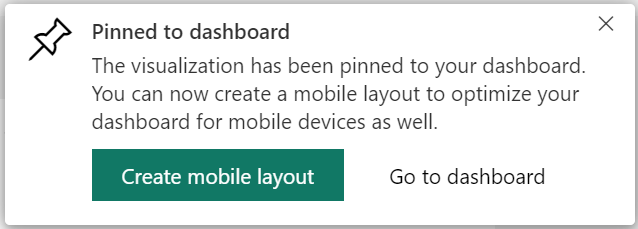
Selecteer Ga naar dashboard om de vastgemaakte tegel te zien. Daar kunt u de vastgemaakte visualisatie een andere naam geven, het formaat ervan wijzigen, koppelen en verplaatsen .